Win10專業版怎么一次性關閉所有磁貼通知?
對于一些資深的Win10專業版系統用戶而言,經常都是打開很多應用,等到不需要時再通過關閉動態壁貼來進行關閉,從而省去一些麻煩。但是每次都手動去關閉屬實有一些麻煩,有什么一次性關閉所有磁貼的辦法嗎?今天小編就給大家分享一下這個方法。
Win10專業版一次性關閉所有磁貼通知的方法:
1、使用組合鍵輸入gpedit.msc,點擊回車進入組策略編輯器。
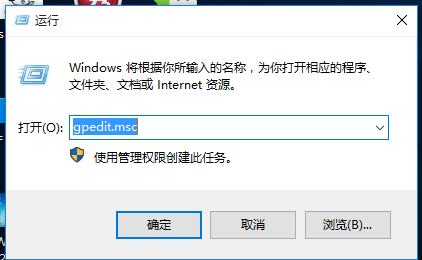
2、到組策略編輯器左側找到”用戶配置—管理模板—開始菜單和任務欄—通知”。
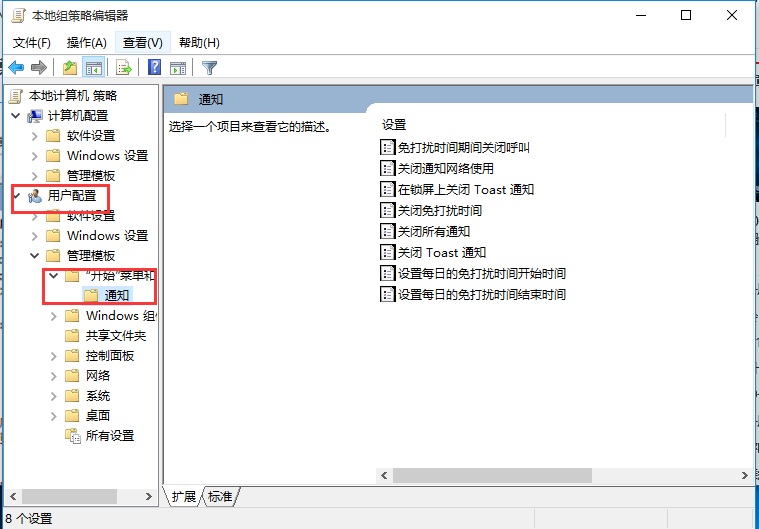
3、然后在右邊找到雙擊打開“關閉所有通知”,左上角選擇“已啟動”,點擊“確定”即可。
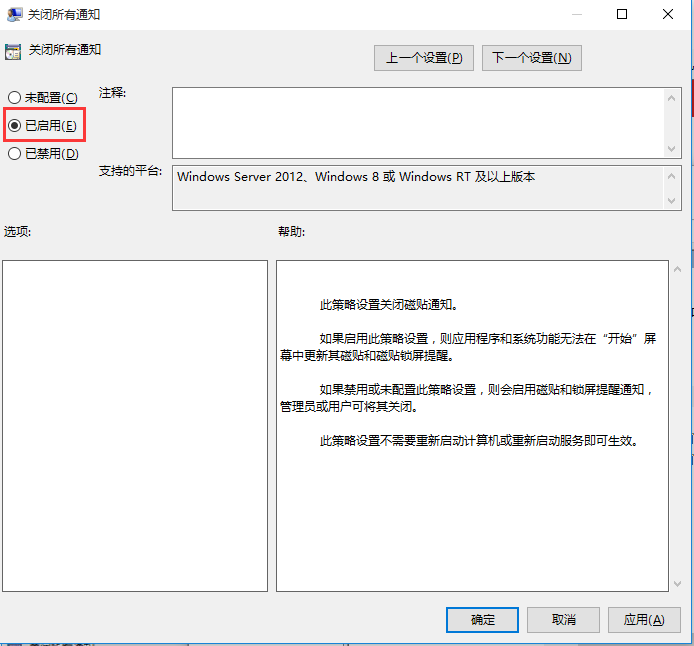
4、使組合鍵win+r輸入regedith后點擊回車進入注冊表編輯器。
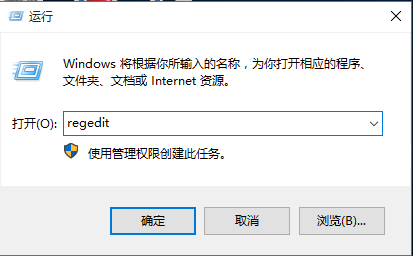
5、在注冊表編輯器左定位到。HKEY_CURRENT_USERSOFTWAREPoliciesMicrosoftWindowsCurrentVersionPushNotifications。

(如果你的系統中沒有PushNotifications項,需要右鍵單擊CurrentVersion新建“項)。
6、選擇PushNotifications,在右側新建DWORD(32位)值,命名為NoTileApplicationNotification,雙擊打開把數值數據改為“1“。
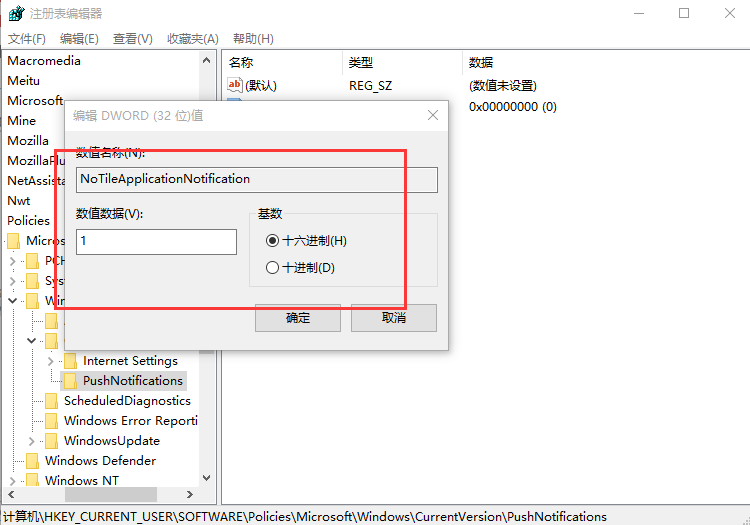
最后注銷電腦,再次打開就是選擇當前的用戶就可以。(要想恢復通知顯示,把NoTileApplicationNotification數值數據改為“0”,或者直接刪除該鍵,然后重啟文件資源管理器即可。)
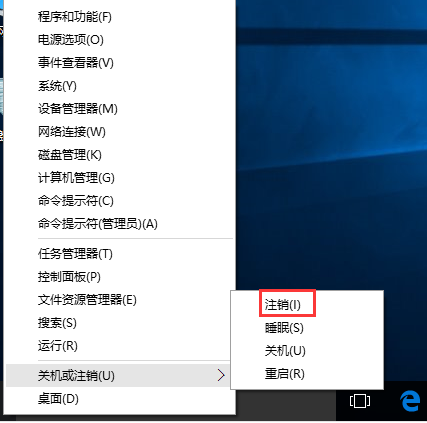
好了,以上就是一次性關閉所有磁貼通知,不懂的小伙伴可以根據上面來進行操作了。
相關文章:
1. Win10無線網絡不顯示怎么辦?五種方法幫你解決Win10沒有wlan選項2. Linux Mint系統輸入法怎么刪除? Linux Mint刪除多余輸入法的技巧3. Mac系統圖書如何自動插入連字符? Mac輸入不間斷連字符的技巧4. 深度操作系統Deepin20.2.1發布(附下載和更新日志)5. Mac無線網絡怎么設置?蘋果Mac電腦無線網絡設置教程6. deepin文件有個鎖頭怎么刪除? deepin刪除帶鎖頭文件的技巧7. mac安全模式怎么進入? Mac系統進入安全模式方法8. Win10無法訪問192.168怎么辦?Windows無法訪問192.168解決教程9. 微軟Win11專業版即將默認禁用 SMB 來賓認證服務10. Win11 正式版 Build 22621.1105一月累積更新補丁KB5022303發布(附完整更新日志)
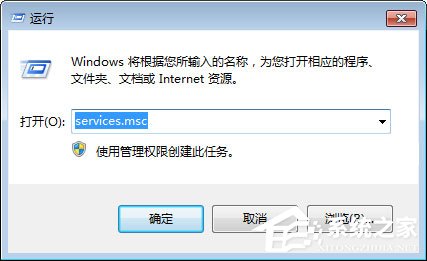
 網公網安備
網公網安備